
Filosofie kroužkového bloku
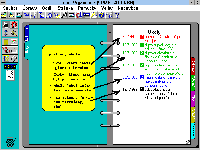 |
Ve skutečném kroužkovém zápisníku se mezi volné listy vkládají záložky, obvykle z tvrdšího papíru či plastiku, různě zbarvené a vybavené oušky, které po straně přečnívají jednotlivé listy. Na tato ouška je pak možné nadepsat cokoli, podle čeho se majitel kroužkového bloku orientuje, když potřebuje něco nalistovat. Lotus Organizer tuto velmi intuitivní představu záložek přejímá, a věrně je zobrazuje včetně přečnívajících oušek. To, co se nachází mezi dvěma záložkami, se pak v Organizeru označuje jako oddíl.
U obyčejného kroužkového zápisníku by oddíl mohl být pouhou skupinou jinak nediferencovaných listů, které můžeme používat tak, jak nás právě napadne. V případě Time Manageru by pak oddíl byl skupinou specificky předtištěných listů, pro které je pouze doporučen určitý specifický způsob použití (vycházející z jejich předtisku, např. pro psaní poznámek, telefonních čísel apod.). V případě Organizeru je vhodné se dívat na oddíl jako jeden konkrétní způsob využití skupiny "volných listů", který je pevně dán a není možné jej měnit či jinak obejít.
Přijmeme-li tuto představu oddílu jako způsobu využití, bude pro nás již mnohem přirozenější tvrzení, že Lotus Organizer pracuje se šesti typy oddílů, jejichž funkční možnosti jsme si již naznačili výše. Jde o oddíly, pojmenované:
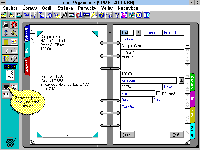 |
- Kalendář (plní funkci diáře),
- Úkoly (pro vytváření seznamů termínovaných úkolů),
- Adresář
- Zápisník
- Plán (pro plánovací kalendář),
- Výročí (pro sledování výročí).
Organizer standardně nabízí po jednom exempláři od každého oddílu, ale uživatel si může sám vytvářet jejich další exempláře. Jakou to má logiku, a k čemu je to dobré?
Představte si například, že máte dva podřízené. Vytvoříte-li si dva nové exempláře oddílu Úkoly, můžete si v každém z nich samostatně evidovat to, co příslušnému zaměstnanci zadáte. Podobně když si vytvoříte další exempláře oddílu Kalendář, můžete v každém z nich samostatně rozvrhovat pracovní dobu svých podřízených. Nebo jiný příklad: pracujete-li s různými druhy textových informací, může být přehlednější vytvořit si více exemplářů oddílu Zápisník, a každý z nich zasvětit jednomu specifickém u okruhu informací. Organizer vám vyjde vstříc v tom, že vám umožní každý nově vytvořený exemplář oddílu vhodně pojmenovat jménem, které se pak objevuje i na příslušné záložce.
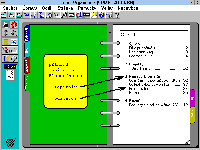 |
Za zmínku stojí i to, jak Organizer chápe svá data. I zde bude užitečné použít analogii s kroužkovým blokem, a zavést si jednu pomocnou definici, neboť původní terminologie Organizeru není příliš intuitivní: všechny oddíly, se kterými Organizer právě pracuje, nazveme "náplní" (jako analogii náplně kroužkového bloku). Organizer pak praktikuje strategii: co náplň, to soubor (standardně s příponou ORG).
Jestliže vám tedy Organizer nabízí možnost zápisu do souboru, je tím myšlen zápis celé "náplně", tedy všech oddílů, se kterými Organizer právě pracuje, do zadaného souboru. Analogicky pro otevření souboru, ze kterého se načtou všechny v něm obsažené oddíly. Snad nejméně intuitivní je pak možnost založit nový soubor - ve skutečnosti se tím nabízí možnost začít se šesti základními oddíly, neobsahujícími žádná data.
Díky této koncepci se Organizer chová jako pořadač, do kterého si můžete vkládat různé "náplně", a vlastně si tak vytvářet více samostatných organizátorů. Dále je tato koncepce výhodná pro použití Organizeru na více místech či na cestách, a částečně vychází vstříc i svému využití pro práci skupin, jak uvidíme posléze.
Kromě práce s celými "náplněmi" umožňuje Organizer omezeně pracovat i s jednotlivými oddíly. Ke stávající "náplni" (tj. k oddílům, se kterými Organizer právě pracuje) je možné přidat oddíl z jiné "náplně". Dále je možné importovat do jednotlivých oddílů (i exportovat z nich) data, vytvořená jinými aplikacemi - kartotékou MS Windows, databází dBase i samotným Organizerem, v čemž se pak skrývá i možnost exportovat jednotlivé oddíly do již existujících "náplní".
Závan hypertextu
Co je na programu Lotus Organizer velmi zajímavé, a co jej povyšuje na více než jen pouhý zápisník schůzek, úkolů, poznámek a adres, je jeho schopnost vytvářet vazby mezi různými údaji. Podstatou této vazby je vyjádření logické souvislosti mezi dvěma údaji, nebo dokonce mezi více údaji současně, a účelem je pak možnost snadného a rychlého přístupu a vyhledávání vzájemně souvisejících informací. Nejlépe je představit si, že příslušná vazba je ukazatel, který máme možnost sami nastavit (v rámci vytvoření vazby), a pak jeho prostřednictvím přeskakovat z jedné informace na druhou. Každá jednotlivá vazba je sice vždy dvoubodová (tj. vede vždy mezi dvěma objekty), ale jeden a tentýž objekt může mít současně vytvořenu vazbu s více jinými objekty. Celý mechanismus je dokonce tranzitivní, takže je možné jednotlivé ukazatele skládat za sebe. Ukažme si vše na příkladu:
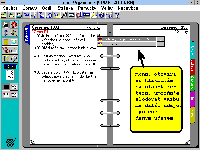 |
v diáři (oddílu typu Kalendář) si na určitou dobu zaneseme schůzku se zástupcem firmy XY. Adresu této firmy máme zapsánu v adresáři, a tak si mezi záznamem o schůzce a záznamem s adresou firmy XY vytvoříme vazbu. Podobně když si připravíme podklady pro toto jednání (například v oddílu zápisník, jako samostatný odstavec), můžeme si vytvořit vazbu mezi záznamem o schůzce a oddílem zápisníku, ve kterém máme podklady připraveny.
Velmi intuitivní je samotná technika vytváření těchto vazeb: Organizer je znázorňuje řetězem, který propojuje oba konce. Uživatel má k dispozici kotvu (pro ukotvení řetězu na obou koncích), a dokonce i sekeru pro přetnutí řetězu, a tím ke zrušení vazby. Jakmile je vazba vytvořena, je symbolicky znázorňována jedním článkem řetězu, zobrazovaným vedle údaje, který se na vazbě účastní. Jestliže na tento symbolický článek najedeme myší a zmáčkneme její levé tlačítko, nabídne se nám menu vše ch objektů, které jsou s daným objektem svázány. Když si vybereme ten, který nás zajímá, najedeme na něj kurzorem a pustíme tlačítko myši, a Organizer nás rázem přepne na příslušný cílový údaj.
Právě naznačený mechanismus má však ještě jednu další variantu. Možnost vytváření vazeb totiž není omezena jen na objekty, existující v rámci Organizeru. Jednou ze stran totiž může být i jakýkoli datový soubor či přímo spustitelný program. Jde-li o program, ten je v rámci "vyvolání" vazby spuštěn. Jedná-li se o obecný soubor, musí být nejprve stanoveno, která aplikace jej má zpracovávat. Tato aplikace je určena podle přípony souboru, a konkrétní přiřazení aplikací jednotlivým příponám se provádí prostřednictvím funkce Asociuj ... v Program Manageru MS Windows. K čemu je to ale dobré? Představte si, že si dáte za úkol dopsat určitý dopis. Za tímto účelem si můžete vytvořit vazbu mezi záznamem v oddílu úkolů a příslušným souborem s rozepsaným dopisem, a pomocí Program Manageru předepsat, který editor chcete používat. Když vás pak Organizer upozorní na dosud nesplněný úkol, stačí vám najet myší na symbolický článek řetězu u tohoto úkolu, a okamžitě si vyvolat příslušnou aplikaci (tj. spustit editor na zadaný soubor).

